jeśli nagle monitor lub ekran laptopa wygląda żółtawo lub nie ma zwykłego koloru, może być wiele powodów. Może to być spowodowane nieprawidłowo skonfigurowanym profilem kolorów lub aplikacją innej firmy, która mogła zmienić kolor. W tym poście zaproponujemy wiele rozwiązań, które pomogą Ci naprawić, jeśli Monitor ma żółty odcień na ekranie.
Monitor ma żółty odcień na ekranie
niektóre z tych ustawień są dostępne w systemie operacyjnym Windows, podczas gdy inne będą wymagały uprawnień administratora, aby rozwiązać problem. Ale jedno jest pewne, że rozwiązanie tego skutecznie, chyba że problem jest specyficzny dla sprzętu.
- Sprawdź ustawienia oświetlenia nocnego
- sprawdź, czy jest to spowodowane przez aplikację innej firmy
- Sprawdź ustawienia kalibracji kolorów
- Przywróć domyślne ustawienia kolorów wyświetlacza
- zaktualizuj sterownik Grafiki
pamiętaj, że jeśli nie rozwiążą One problemu, możesz skontaktować się z Obsługą Klienta monitora i wymienić go, jeśli to możliwe.
1] Sprawdź ustawienia oświetlenia nocnego
Windows 11 i Windows 10 oferują funkcję oświetlenia nocnego, która zapewnia zmniejszenie nacisku na oczy podczas długotrwałego użytkowania. Funkcja Night Light zmienia kolor wyświetlacza, a jeśli został ustawiony w kierunku żółtego koloru, To właśnie się dzieje. Najlepiej byłoby wyłączyć światło nocne.
Windows 11
najpierw kliknij prawym przyciskiem myszy przycisk Start na pasku zadań i wybierz Ustawienia z listy wyświetlonych opcji. Alternatywnie możesz użyć skrótu klawiaturowego Win+I, aby przejść bezpośrednio do okna ustawień.
następnie wybierz System z panelu bocznego po lewej stronie i rozwiń kafelek wyświetlania po prawej stronie.
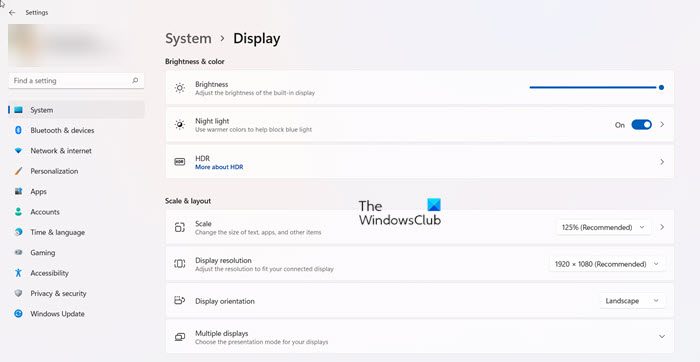
teraz, po przekierowaniu na nowy ekran, rozwiń kafelek światła nocnego pod pozycją jasność & kolor.
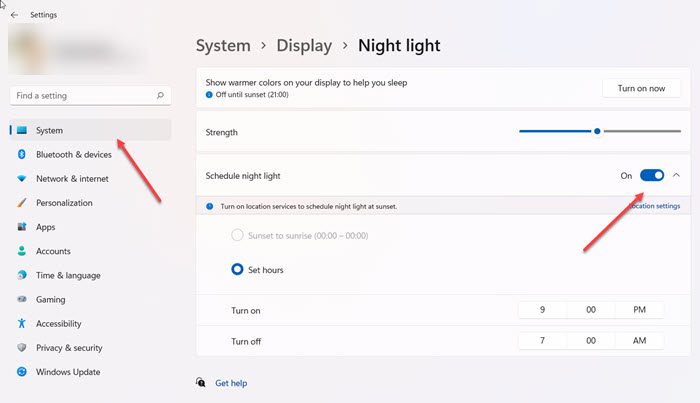
teraz przewiń w dół do opcji zaplanuj oświetlenie nocne i przełącz przełącznik na pozycję Off, aby wyłączyć to ustawienie.
Okna 10
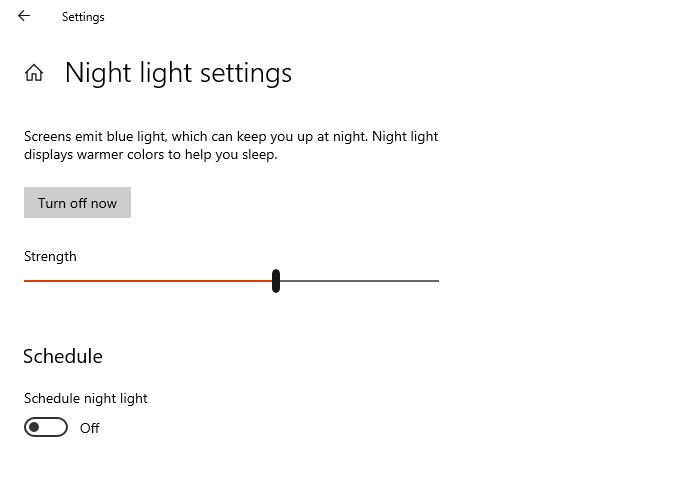
- Otwórz Ustawienia systemu Windows (Win + I)
- wpisz lampkę nocną w polu wyszukiwania i kliknij ją, gdy pojawi się w wyniku
- kliknij Wyłącz przycisk, aby go wyłączyć.
2] Sprawdź, czy jest to spowodowane przez jakąkolwiek aplikację innej firmy
aplikacje innych firm, takie jak grypa.x, uzyskaj Światło Nocne, a inne mogą również zmienić kolor wyświetlacza lub monitora. Będziesz musiał zmienić konfigurację kolorów oprogramowania lub wyłączyć je wszystkie razem, aby pozbyć się żółtego odcienia.
Czytaj: białe kropki pojawiające się na całym ekranie.
3] Sprawdź ustawienia kalibracji kolorów.
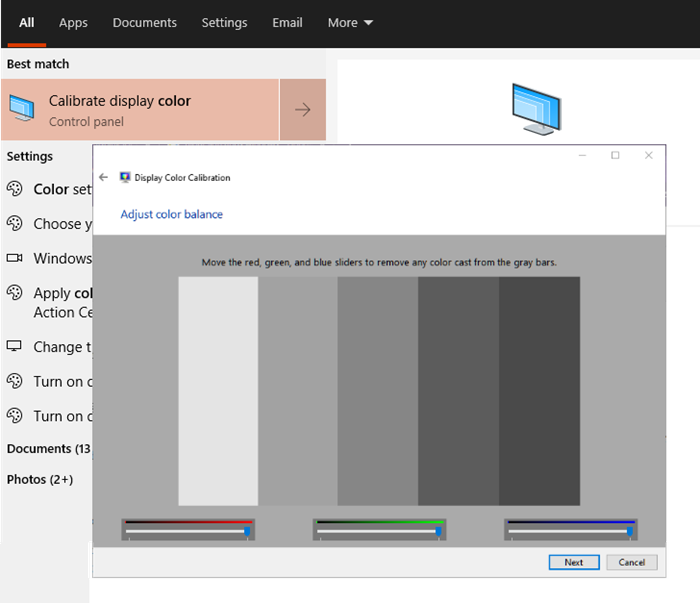
funkcja kalibracji kolorów w systemie Windows pozwala upewnić się, że wyświetlacz wytwarza kolory tak dokładnie, jak to możliwe.
- kliknij przycisk Start, aby otworzyć menu, a następnie wpisz Kalibruj.
- następnie postępuj zgodnie z instrukcjami na pokładzie, aby uzyskać precyzyjny kolor na ekranie.
- podczas procesu otrzymasz opcję dodatkowych kolorów i będziesz musiał dostosować suwak, aby usunąć odcień.
zrobił to, żółty odcień nie powinien już tam być.
Czytaj: pulpit zmienia kolor na różowy lub fioletowy.
4] Przywróć domyślne ustawienia kolorów wyświetlacza
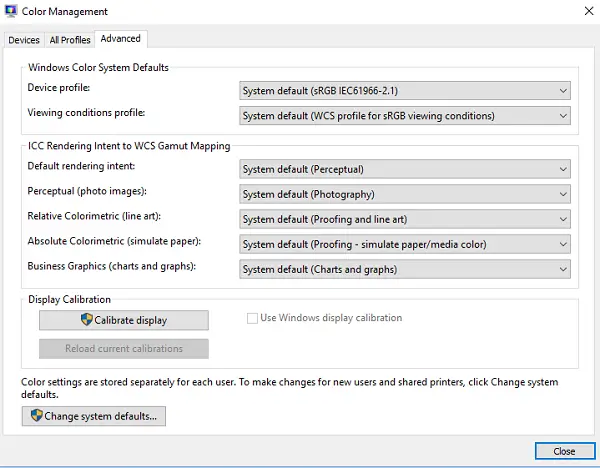
kolor Wyświetlacza można zmienić na wiele sposobów. Zawiera ustawienia grafiki, oprogramowanie GPU, takie jak ustawienia kolorów Nvidia i zarządzanie kolorami. Postępuj zgodnie z kompletnym przewodnikiem, aby naprawić ustawienia kolorów wyświetlacza. Możesz skonfigurować intencję renderowania ICC do mapowania gamutu WSD dla zdjęć, grafiki liniowej, symulacji papieru, wykresów i wykresów.

5] zaktualizuj sterownik Grafiki
ostatnim na liście jest zaktualizowanie sterownika grafiki do najnowszej wersji lub wycofanie, jeśli problem wystąpił po aktualizacji sterownika. Najlepiej jest używać oprogramowania innych firm, takiego jak Podwójny Sterownik, IObit Driver Booster hat może zarządzać aktualizacjami, ponieważ będą mogli znaleźć sterownik niedostępny w systemie Windows. Możesz również dowiedzieć się, aby pobrać sterownik z, tj. oficjalnej strony OEM, aby rozwiązać problem z odcieniem.
po zakończeniu upewnij się, że oprogramowanie lub panel Sterownika są ustawione na wykrywanie automatycznych aktualizacji, ale nie są ustawione na instalowanie ich bez Twojej zgody. Upewnij się, że Wersja Sterownika ma problemy z systemem Windows; jeśli tak, nie instaluj go, chyba że zostanie rozwiązany. Jeśli przypadkowo go zainstalujesz, sugerowane powyżej oprogramowanie powinno pomóc w wycofaniu.
wszystko to zdecydowanie powinno pomóc rozwiązać problem żółtego odcienia na monitorze w systemie Windows 10. Jeśli nic innego nie działa, zawsze możesz wymienić Monitor.
czy Światło Nocne Windows jest lepsze dla Twoich oczu?
tryb oświetlenia nocnego zawiera mniej niebieskiego światła emitowanego w nocy. Pomaga to zmniejszyć ogólne zmęczenie oczu i utrzymać normalne wzorce snu. Poza tym możesz dostosować inne ustawienia do swoich preferencji. Na przykład możesz zaplanować, aby włączał się tylko w określonych odstępach czasu.
czy lampka nocna Windows faktycznie pomaga?
badania wykazały, że ekspozycja na niebieskie światło powoduje zmęczenie oczu i inne problemy zdrowotne. Tryb wyświetlania światła nocnego zmienia kolory wyświetlane na ekranie na cieplejsze wersje siebie. Pomaga to częściowo usunąć niebieskie światło z ekranu, a tym samym poprawić nawyki snu w pewnym stopniu. Tak więc, tak, tryb nocnego oświetlenia systemu Windows pomaga.
podobne: ekran lub obrazy przedstawiające artefakty lub zniekształcenia.